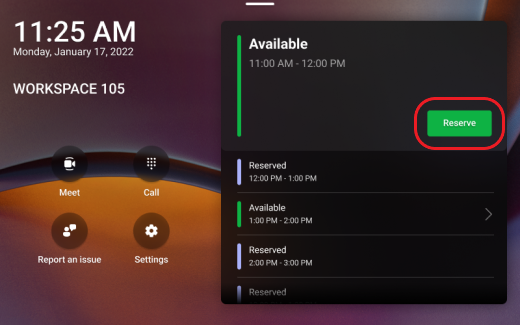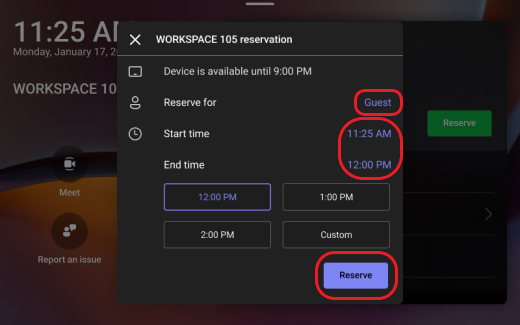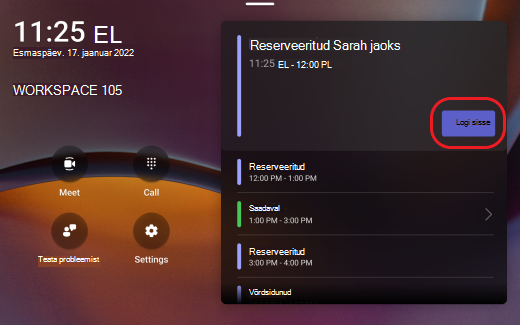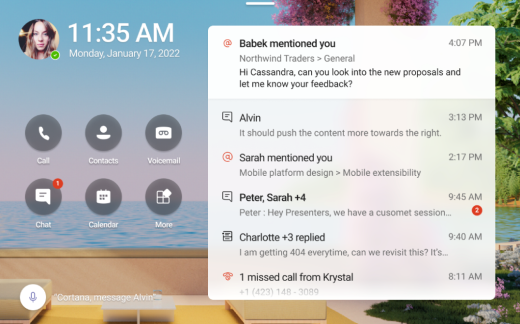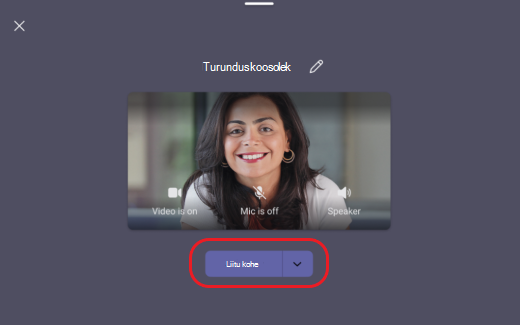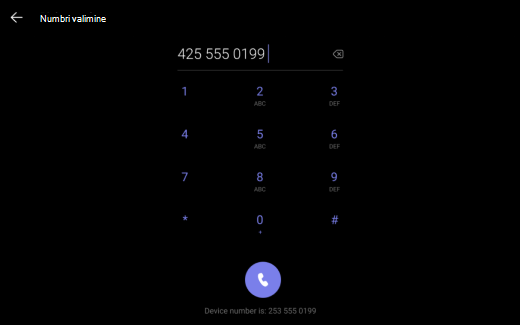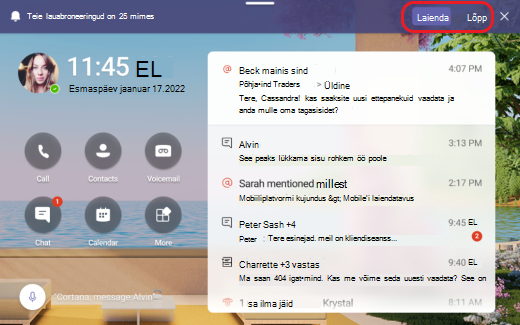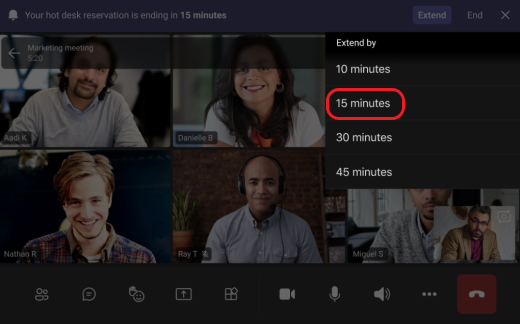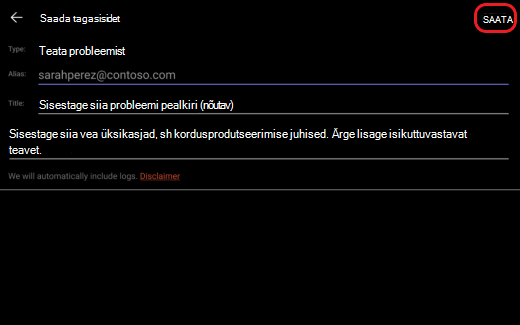Kui teie ettevõtte töötajad jagavad tööruume (seda nimetatakse sageli ka töölaudadeks), peate kontoris töötamiseks ruumi leidma. Reserveerige paindlik tööruum, kus seotud Teamsi ekraan on Teamsis, Outlookis või otse Teamsi kuval, kui olete juba kontoris.
Seansi reserveerimine
-
Valige Reserveeri.
-
Valige Külaline, seejärel otsige ja valige oma nimi.
-
Seansi kindla kestuse valimiseks valige Algusaeg ja Lõppkellaaeg või valige Kohandatud .
-
Valige Reserveeri.
Pärast nende juhiste täitmist saate Outlookis kutse.
Märkus.: Samuti saate tööruumi eelnevalt reserveerida, luues outlooki kalendrist või Teamsi kalendrirakendusest uue sündmuse. Teamsi kuva ja sellega seotud tööruumi saate reserveerida kuni 24 tunniks.
Logige sisse
Logige Teamsis sisse reserveeritud ajal kuvatavale väljale.
Pääsete juurde oma kõnedele, vestlustele, koosolekutele ja muule.
Kiirkoosolekute alustamine
-
Vali Teamsi kuva avakuval Välkkoosolek .
-
Sisestage kutsutavate inimeste nimed.
-
Valige Liitu kohe.
Lisateavet kiirkoosolekuga liitumise kohta leiate teemast Kiirkoosoleku alustamine Teamsis.
Kõnede tegemine
Valige Teamsi kuva avakuval Helista ja seejärel kasutage helistamiseks valimisklahvistikku.
Teamsis helistamise kohta leiate lisateavet teemast Valimisklahvistiku kasutamine helistamiseks.
Seansi lõpetamine või laiendamine
Kui teie seanss on 15 minutit jäänud, saadetakse teile selle kohta teatis. Seansi varajaseks lõpetamiseks valige Lõpeta või pikendage reserveeringut, kui valite Laienda.
Kui otsustate seanssi pikendada, valige seansi pikendamiseks soovitud aeg.
Saada tagasisidet
Teamsi kuva avakuva kaudu saate anda tagasisidet või teatada probleemist, valides käsu Teata probleemist. Kui olete nõutava teabe sisestanud, valige ekraani paremas ülanurgas Saada.
Kas soovite lisateavet? Teamsi kuvamise alustamine.